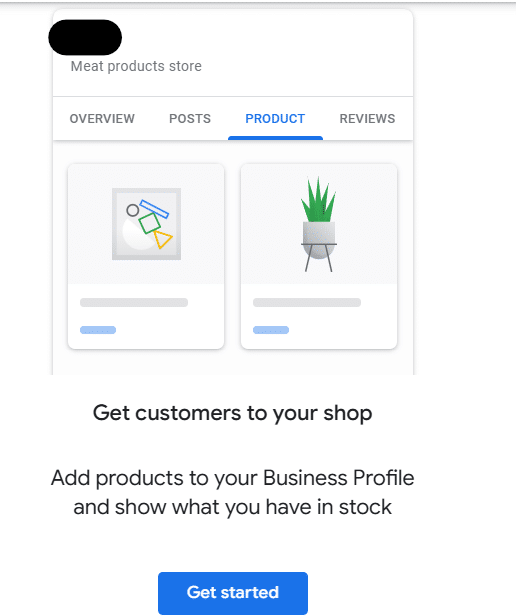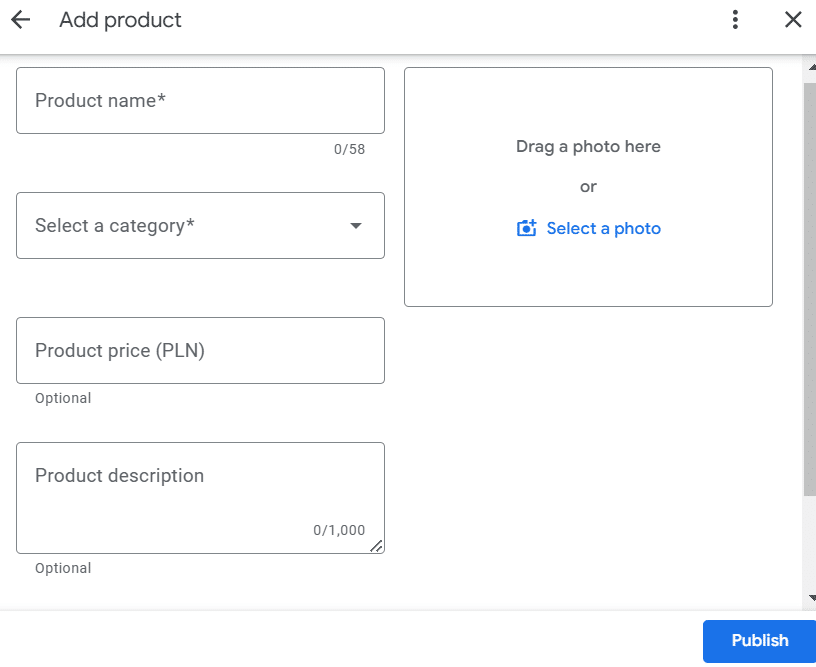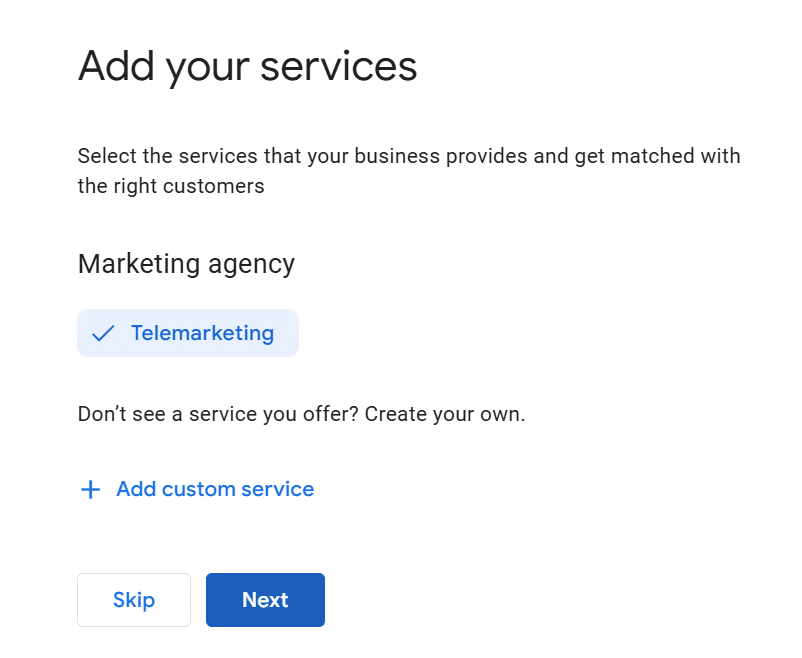Jak dodać produkty, usługi i menu na Profilu Firmy w Google? Edycja sekcji produktowych
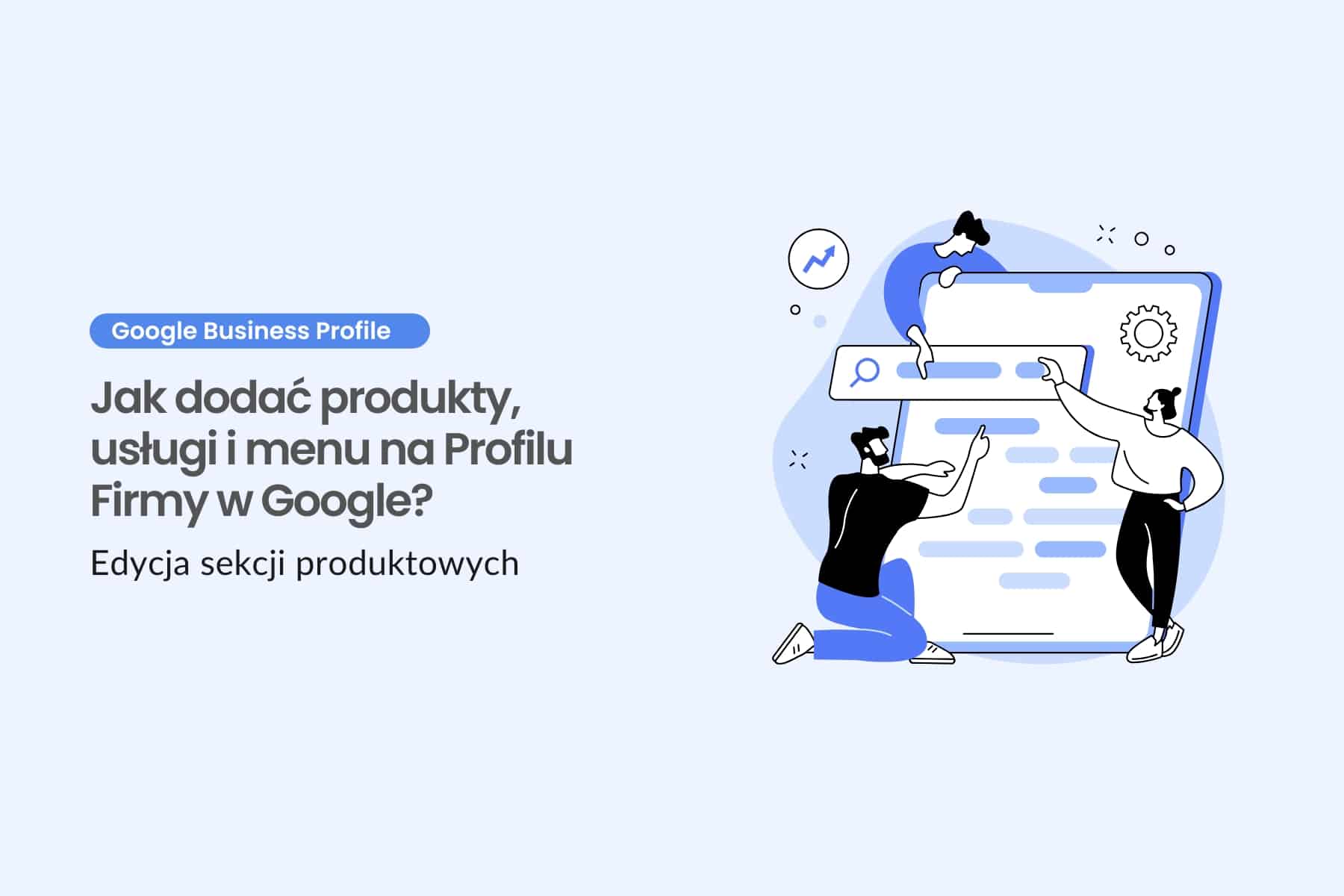
Produkty, Usługi lub Menu to sekcje, które warto uzupełnić na swoim Profilu Firmy w Google. Wpływają pozytywnie na widoczność wizytówki w wyszukiwarce, a także w Google Maps. Co jednak ważniejsze dzięki informacjom zawartym w tych sekcjach klienci szybko mogą sprawdzić Twoją ofertę. Jak dodać i edytować Produkty, Usługi oraz Menu na Profilu Firmowym? Sprawdź nasz poradnik!
Google Business Profile, wcześniej znany jako Google Moja Firma, umożliwia prezentowanie oferty firmy za pomocą trzech głównych sekcji: Produkty, Usługi oraz Menu.
- Sekcja Produkty pozwala zaprezentować zarówno produkty fizyczne, jak i cyfrowe czy cały asortyment sklepu. Mogą z niej skorzystać sklepy stacjonarne, online z fizycznym punktem odbioru zamówień lub placówką, wydawcy produktów cyfrowych itp.
- Sekcja Usługi dostępna jest dla usługodawców, na przykład dla salonów fryzjerskich, serwisów rowerowych czy dietetyków.
- Sekcja Menu służy lokalom gastronomicznym - restauracjom, kawiarniom, barom.
Na Twoim Profilu Firmy pojawi się tylko ta sekcja lub sekcje, która odpowiadają wybranej kategorii działalności. W zależności od specyfiki prowadzonego biznesu możesz zyskać dostęp do jednej, dwóch lub żadnej z tych opcji w panelu administracyjnym.
Produkty i usługi na wizytówce Google - wideo
Obejrzyj również krótkie wideo na temat edycji i konfiguracji sekcji produktowych na wizytówkach Google. Dowiesz się z niego, jak ustawić produkty, menu lub usługi na Profilu Firmowym. Dzięki temu poprawisz widoczność swojej firmy na mapach, a Klienci będą mogli lepiej poznać Twoją ofertę.
Po więcej treści dotyczących optymalizacji Profili firmowych zapraszamy na nasz kanał na YouTube.
Kluczowe informacje o sekcji Produkty w Google Business Profile
Sekcja Produkty w Google Business Profile (wcześniej znana jako Google Moja Firma Produkty) umożliwia prezentację towarów fizycznych, takich jak meble, sprzęt sportowy czy książki, a także produktów cyfrowych, na przykład e-booków czy kursów. Warto pamiętać, że w ramach Produktów na Profilu Firmy w Google nie można pokazać wszystkiego – pewne kategorie są wyłączone, np. napoje alkoholowe, tytoń, hazard, niecertyfikowane farmaceutyki oraz artykuły erotyczne.
Aby prawidłowo uzupełnić sekcję Produkty, należy zastosować się do następujących zasad:
- Nazwa produktu: maksymalnie 58 znaków,
- Opis produktu: do 1000 znaków; pamiętaj, aby nie powielać treści zamieszczonych na stronie internetowej,
- Zdjęcie: minimalne wymagania to 720 × 720 pikseli, przy czym zalecany rozmiar to 1200 × 900 pikseli,
- Cennik: możliwość określenia stałej ceny lub ustalenia przedziału cenowego,
- Przycisk CTA: możesz dodać przycisk (np. Kup online) zawierający link do strony produktu.
W jaki sposób dodać produkty na Profilu Firmy w Google?
- Zaloguj się na swoje konto Google.
- Wybierz właściwy Profil Firmy, na którym chcesz dodać produkty. Najlepiej, jak w wyszukiwarce wpiszesz nazwę swojej firmy. Wtedy od razu powinien wyświetlić się panel do zarządzania wizytówką.
- Wejdź w zakładkę Edytuj produkty.
- Uzupełnij formularz: wpisz nazwę, kategorię, cenę, opis, dodaj zdjęcie oraz przycisk CTA.
- Kliknij Opublikuj.
Dodane informacje pojawią się na Twojej wizytówce w ciągu 48 godzin od momentu publikacji. By wprowadzić zmiany lub usunąć produkt, należy wrócić do zakładki Produkty, wybrać właściwą pozycję i kliknąć Edytuj lub Usuń.
- Aby poprawić widoczność produktów, warto wprowadzać odpowiednie słowa kluczowe zarówno w nazwach, jak i opisach produktów.
- Dodatkowo uporządkuj dostępne asortyment, dzieląc go na spójne, logiczne kategorie.
- Zdarza się, że bot weryfikujący dane na Profilu Firmy czasami automatycznie odrzuca dodane produkty. W takim przypadku wystarczy zmodyfikować zdjęcie lub opis, a potem ponownie opublikować dany produkt. Jeśli problem nie zniknie, warto skontaktować się z supportem Google.
Nie przejmuj się kolejnością, w jakiej wyświetlają się Twoje produkty. Google samodzielnie zarządza ich układem, prezentując je losowo i w różnej kolejności dla poszczególnych użytkowników. Nie masz na to wpływu.
Poznaj także naszą ofertę jednorazowej optymalizacji Profilu Firmowego Google.
W jaki sposób można dodać produkty dla sieci sklepów na wizytówkach Google?
Jeśli chcemy dodać produkty dla wielu lokalizacji jednocześnie (np. sieć sklepów), to musimy skorzystać z jednej z poniższych metod. Sam panel Profilu Firmowego nie daje nam takiej możliwości.
- Integracja z Google Merchant Center
Jest to sposób polecany przez Google.- Najpierw musisz połączyć swój Profil Firmowy z Google Merchant Center.
- Kolejnym krokiem jest utworzenie pliku Local Inventory Feed (CSV), który będzie zawierać asortyment dla każdej lokalizacji.
- W pliku uzupełnij wymagane kolumny, czyli: store code, product ID, nazwa, opis, cena, link oraz zdjęcie.
- Aplikacje zewnętrzne
Innym sposobem jest wykorzystanie zewnętrznych rozwiązań, takich jak na przykład GMBapi.com czy AmpiFire, które przygotują pliki CSV gotowe do zaimportowania do Profilu Firmowego. - Edycja ręczna
Istnieje także możliwość ręcznego dodania produktów. Aby to zrobić, wejdź w swój Profil i z panelu pobierz szablon CSV.
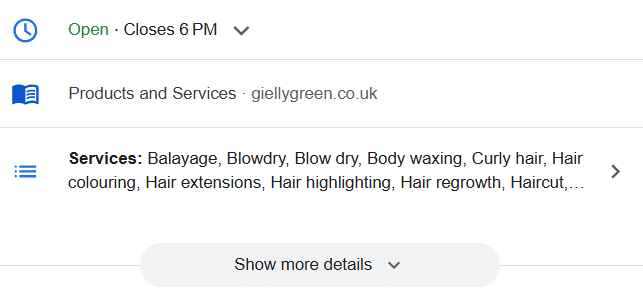
Wytyczne dot. dodawania produktów na Profil Firmowy
Zanim dodasz swoje produkty do Profilu Firmowego, zapoznaj się z wytycznymi Google. Ich przestrzeganie znacznie ułatwi przejście przez cały proces i unikniesz również w ten sposób odrzucenia produktów ze względu na złamanie obowiązujących zasad.
Na co zwrócić uwagę?
- Nie dodawaj produktów zabronionych przez Google - są to m.in. podróbki, narkotyki, broń materiały wybuchowe, fałszywe dokumenty).
- Unikaj stosowania praktyk, które mogą kogoś oszukać, wprowadzić w błąd, albo naruszyć czyjąś prywatność.
- Zwróć uwagę na ograniczenia, które obowiązują określone grupy produktów - są to m.in. produkty o charakterze seksualnym, alkohol, produkty chronione prawem autorskim, związane z hazardem czy medycyną.
- Przestrzegaj zasad redakcyjnych - np. unikaj nadmiernego używania wykrzykników czy innych znaków specjalnych. Sprawdzaj, czy linki prowadzą do działających stron, a nie do „stron w budowie”.
Aby poznać szczegółowe wytyczne oraz produkty podlegające ograniczeniom, przeczytaj zasady dotyczące reklam produktowych na stronie supportu Google: https://support.google.com/merchants/answer/6149970?sjid=11618965668684297779-EU&hl=pl#res.
Sprawdź również naszą ofertę stałej obsługo Profili Firmowych Google.
Co zrobić, jak dodane produkty zostaną odrzucone?
Zdarza się, że produkt zostanie odrzucony przy pierwszej próbie jego dodania. W takiej sytuacji postępuj zgodnie z poniższymi krokami, aby spróbować go przywrócić.
- Najpierw dokładnie przeczytaj komunikat od Google. Upewnij się, że opis, zdjęcie i link produktu są zgodne z wytycznymi i nie zawierają błędów.
- Poproś o ponowne sprawdzenie. Jeśli masz pewność, że wszystko jest w porządku, wybierz opcję Poproś o sprawdzenie i kliknij Zapisz.
- Jeśli po ponownym zgłoszeniu produkt nadal nie zostanie zatwierdzony, skontaktuj się z pomocą techniczną Google. Poproś o szczegółowe wyjaśnienie, dlaczego produkt został odrzucony.
Jeśli problem wciąż występuje, usuń produkt i dodaj go ponownie. Wprowadź drobne zmiany w jego nazwie, opisie lub zdjęciu. Czasem to wystarczy, by system potraktował go jako nową ofertę i ją zaakceptował.
Nie wiesz, jak poradzić sobie z odrzuconymi produktami? Napisz do nas!
Jak skonfigurować sekcję Usługi na Profilu Firmy w Google?
Jeśli prowadzisz działalność usługową i masz wybraną odpowiednią kategorię, na Profilu Firmy w Google znajdziesz zakładkę Usługi. To idealne rozwiązanie, żeby zaprezentować klientom, co masz do zaoferowania niezależnie od tego, czy prowadzisz usługi stacjonarne (jak np. naprawa samochodu), czy świadczysz usługi na odległość, online (np. konsultacje przez internet). Oczywiście nie wszystko możesz zaprezentować. Google nie pozwala na dodawanie usług związanych z hazardem, erotyką, zdrowiem i medycyną, jeśli świadczysz je bez posiadania medycznego wykształcenia, zaświadczeń lub certyfikatów.
Gdy dodajesz usługi do swojego Profilu Firmy Google, każdą z nich możesz przypisać do kategorii głównej i kategorii dodatkowych. Niestety nie ma możliwości tworzenia własnych kategorii – musisz wybrać coś z listy, którą udostępnia Google.
Przy dodawaniu usług trzymaj się wytycznych:
- nazwa usługi: maksymalnie 58 znaków,
- opis usługi: do 300 znaków (łącznie ze spacjami),
- cena: nie musisz jej podawać, ale możesz wpisać stałą kwotę lub zakres cenowy,
- grupowanie: usługi możesz grupować w większe kategorie, np. szkolenia.
Jak dodać usługi do pojedynczej wizytówki krok po kroku?
Aby dodać usługi do wizytówki konkretnej lokalizacji, wystarczy przejść przez 6 poniższych kroków.
- Zaloguj się na swoje konto Google Business Profile.
- Wybierz lokalizację, którą chcesz edytować.
- Przejdź do sekcji Edytuj usługi.
- Kliknij usługę, którą zamierzasz zmienić lub dodać.
- Wprowadź krótki opis i opcjonalnie cenę.
- Naciśnij Zapisz.
Masz możliwość wyboru usług z gotowej listy Google, ale możesz też dodać własne, które lepiej pasują do Twojej firmy. Zaktualizowane informacje pojawią się na wizytówce w ciągu 48 godzin.
Potrzebujesz wsparcia w uzupełnieniu wizytówki o usługi? Napisz do nas!
W jaki sposób dodać usługi dla wielu lokalizacji?
W panelu Profilu Firmy w Google nie znajdziesz zbiorczej edycji usług dla kilku lokalizacji naraz. Istnieją natomiast dwa inne sposoby, aby to zrobić:
- połączenie przez Google Business Profile API,
- skorzystanie z aplikacji zewnętrznych.
Jeśli chcesz, aby Twoja oferta była widoczna w wyszukiwarce i na Mapach Google, umieszczaj w opisach Google precyzyjne frazy, np. szewc Poznań. Pamiętaj jednak, że Google automatycznie odrzuca usługi zawierające numery telefonów, adresy URL czy wulgaryzmy – w ten sposób chroni jakość wyświetlanych treści.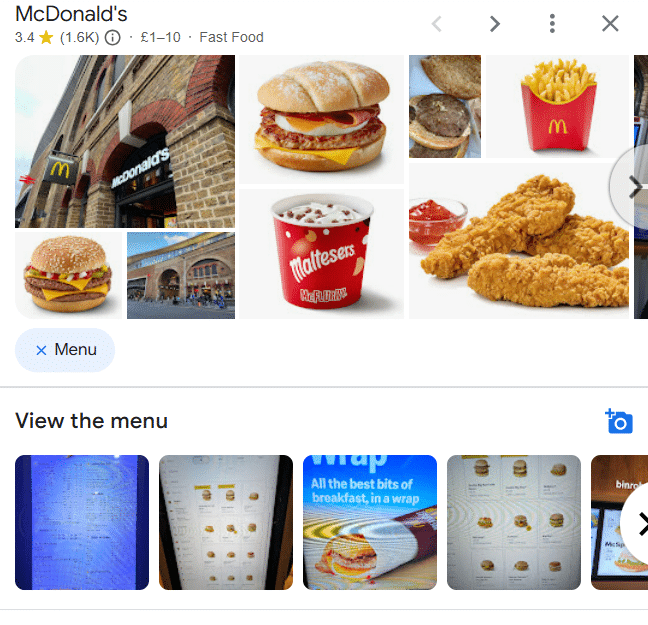
Sekcja Menu wyświetla się jedynie na wizytówkach firm prowadzących działalność gastronomiczną – restauracji, knajp, barów, kawiarni itp. Ma służyć wyłącznie prezentacji potraw i napojów, a reklama alkoholu czy papierosów jest absolutnie niedozwolona. Aby poprawnie dodać pozycje w menu, należy trzymać się kilku prostych zasad:
- nazwa pozycji – maks. 140 znaków ze spacjami,
- opis pozycji – do 1 000 znaków, bez numerów telefonu, linków i wulgaryzmów,
- cena – musi się pojawić, choćby w formie przedziału cenowego,
- zdjęcia – minimum 720×720 px; najlepiej 1200×900 px,
- dodatkowe oznaczenia – np. wege, wegan, bezglutenowe itp., można je dodać, by sprecyzować rodzaj dania.
Przeczytaj także jak prowadzić marketing w gastronomii i przyciągnąć klientów.
- Zaloguj się do swojego Profilu Firmy Google.
- Znajdź i wybierz opcję Edytuj menu.
- Dodaj poszczególne dania, pamiętając o szczegółowym opisie i cenie każdego z nich.
- Dla lepszej organizacji podziel swoje dania na sekcje, na przykład: zupy, dania główne, desery.
Warto wiedzieć, że w Stanach Zjednoczonych istnieje innowacyjna funkcja, która automatyzuje proces tworzenia menu. Google Business Profile dzięki sztucznej inteligencji może wygenerować menu bezpośrednio ze zdjęcia Twojej karty dań. Niestety, ta opcja nie jest dostępna w Polsce. Jeśli jednak prowadzisz działalność w USA, możesz skorzystać z poniższej instrukcji.
- W sekcji Edytuj menu znajdź i wybierz opcję Zdjęcia menu.
- Wybierz zdjęcie przedstawiające Twoje menu.
- Kliknij opcję Generuj menu.
Uzupełnienie Google Business Profile o Produkty, Usługi czy Menu, które dodatkowo wzbogacimy o odpowiednie frazy w opisach, ma kluczowe znaczenie dla poprawy widoczności Twojej firmy w internecie. Dzięki temu potencjalni klienci łatwiej odnajdą Twój biznes w wyszukiwarce Google oraz w Mapach Google. Pamiętaj, że dostępność poszczególnych sekcji zależy od kategorii wizytówki i specyfiki prowadzonej działalności. Ważne jest stosowanie się do ustalonych zasad dodawania produktów, usług i menu, dzięki czemu publikacja pójdzie sprawnie i bez problemów.
Powierz nam zarządzanie Profilem Firmy w Google! Napisz do nas!
Źródła:
- https://support.google.com/business/thread/147100730/us%C5%82uga-a-produkt?hl=pl [data odczytu: 05.06.2025]
- https://support.google.com/merchants/answer/6150139?hl=en [data odczytu: 05.06.2025]
- https://get.popmenu.com/post/every-restaurant-needs-interactive-menu [data odczytu: 05.06.2025]
- https://support.google.com/business/answer/9455840?hl=pl [data odczytu: 05.06.2025]
- https://support.google.com/business/answer/10786874?sjid=4692487782644928741-EU [data odczytu: 05.06.2025]
- https://support.google.com/business/answer/9455399 [data odczytu: 05.06.2025]
- https://support.google.com/merchants/answer/6149970?sjid=4692487782644928741-EU [data odczytu: 05.06.2025]